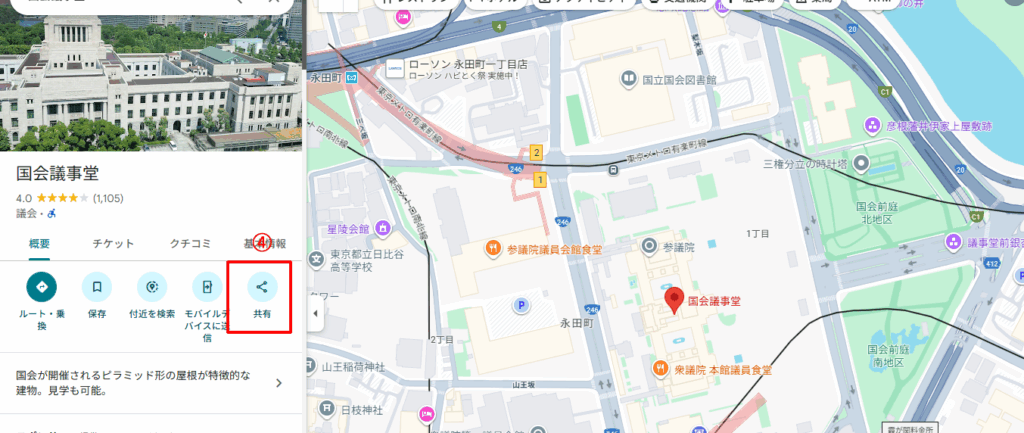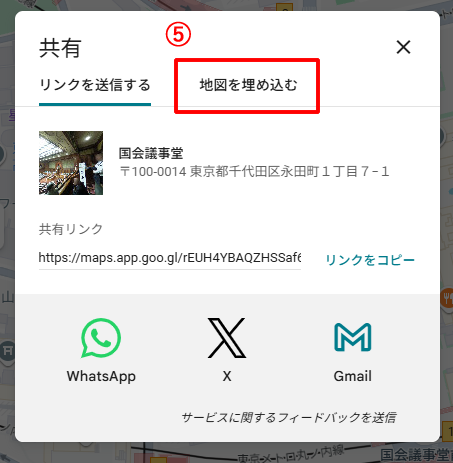「固定ページ管理」は、固定ページを作成・編集する機能です。デフォルトでいくつかの固定ページが作成されています。デフォルトで作成されるページ数はプランによって変わります。
- ウルトラライト・ライトプラン
-
「会社概要」はヒアリングシート情報から設定しています。
「利用規約」「プライバシーポリシー」は簡易的なひな形を設定していますので、ご自身で編集してください。 - スタンダード・プレミアムプラン
-
「会社概要」はヒアリングシート情報から設定しています。
「利用規約」「プライバシーポリシー」「サービス紹介」「よくあるご質問」はヒアリングシート情報に基づいて設定しています。
固定ページの新規作成方法
「固定ページ」の新規作成方法は、以下の手順で作成できます。
- 管理画面の「管理メニューTOP」から「固定ページ管理」をクリックします。
- 「固定ページ一覧」ページが表示されます。
- 「固定ページ一覧」ページの右上の新規登録をクリックしてください。「新規固定ページ作成画面」が開きますので上から順に入力ください。
- 下記の入力項目を必要に応じて入力、設定を行い、下の「確認」ボタンをクリックして次に進んでください。確認ページが表示されますので「作成する」をクリックしてください。
-入力項目の説明-
ページ名
一覧に表示される名称です。用途が一目で分かるような分かりやすい名前を付けてください。(例:会社概要、プライバシーポリシー など)
title
「titleタグ」です。titleタグとは、Webページにタイトル(題名)をつけるためのHTMLタグの一種です。Googleなどの検索結果で、まず最初に表示される部分です。
keywords
「keywordsタグ」です。keywordsタグとは、HTMLファイルの<head>部分に記述するタグのことでmetaタグの1つになります。ページのテーマになるキーワードを表しています。
かつて、meta keywordsを悪用して検索順位を不正に上げる行為が横行したので、Googleはmeta keywordsの評価方法を見直し、現在では過剰な使用はガイドライン違反と判断されることがあります。過度な設定はペナルティにつながる可能性があるため、ご注意ください。
description
「descriptionタグ」です。descriptionタグとは、HTMLファイルの<head>部分に記述するタグのことでmetaタグの1つになります。どのようなページなのか、簡単に説明文を記述する場所となっています。Googleなどの検索結果で、titleの下に表示される可能性があり、クリックにつながる大切な部分です。
h1
「h1タグ」です。h1タグとは別名で「見出しタグ」です。この見出しタグはh1からはじまり、h2⇒h3・・・h6と徐々に重要度が下がる小見出しといった扱いとなります。この機能ではSEOに重要なh1の設定ができるようになっています。
パンくず
ユーザーが現在閲覧しているページが、サイト全体のどの位置にあるかを階層構造で示すものです。「トップメニューに表示」をYesに設定した場合、このパンくずの設定テキストが表示されます。
URL
URLの一部として使われる文字列のことです。
Webアドレス(URL)の末尾に使用され、ページごとのURLを設定するために使われます。
設定は半角英数字と一部半角記号(.-_)のみ使用できます。
URLとなるためそのほかの固定ページと同一の文字列は指定できません。
【例】
https://job-wid-p.s.customer-test.work/company/
↑ この「company」の部分のことです。
【使用不可】以下の文字列はシステムで使用しているため使用できません
「internal」「wsx」「media-manager」「conversation-manager」「media」「offer-manager」「webapi」「attachments」「tools」「jobs」「rosen」「corporation」「articles」「ws」「recents」「favorites」「contact」「register」「member」「line」
【特殊設定】以下の文字列は登録フォーム・応募フォーム・問合せフォーム・採用担当者お問合せフォームにこのページへ(「terms」「privacy」)のリンクと同意の文章が表示されます。
「terms」「privacy」
「terms」(利用規約)、「privacy」(プライバシーポリシー)は、プランやヒアリングシートの回答により、設定状況が異なりますので、設定状況を確認して、内容が記載されていない場合はご自身で設定してください。
ver5.00.08以上では、この2ページのURLはシステムに関連するためURLの変更が出来なくなっています。
ver5.00.07以下の場合は修正時には十分ご注意ください。
meta robots
このページをGoogleなどにインデックス(Googleなどの検索結果に表示)させるかどうかの設定となります。
indexを選択するとインデックスさせる設定となります。特別な事情が無い限りはindexを選択してください。
内容1~5
このページのコンテンツ部分を入力します。
エディターが利用できますので、フォント・サイズ・カラーやリンクなど様々の装飾が使えます。
画像の挿入についてはメディア管理が利用できます。保存した画像を挿入できます。
詳しくはメディア管理をご覧ください。
ソースコードボタン(<>マーク)を利用すると様々なHTMLタグが利用できます。HTMLタグで設定するにはHTMLやスタイルシートの知識が必要ですので、こちらについてサポート対象外になっています。
トップメニューに表示
表示を選択するとトップメニュー(上部メニュー)にリンクが表示されます。メニューに表示される際のテキストはパンくずに設定されたテキストを使用します。
フッターメニューに表示
表示を選択するとフッターメニュー(下部メニュー)にリンクが表示されます。メニューに表示される際のテキストはパンくずに設定されたテキストを使用します。
メニューの表示順
トップメニュー・フッターメニューに数値が高い順に表示されます。1番高い数値がホームの後に表示されます。
右メニューを表示
表示を選択するとこのページ上で右メニューが表示されます。
ヒアリングシートでワンカラム(右メニューを使用しない)を選択している場合は、設定に関わらず表示されません。
ページの表示・非表示
非表示を選択するとサイト上でこのページが非表示になります。
Googleマップの表示
求人サイトビルダーPROでは、iframeタグが使用出来ないため、特殊な方法でGoogleマップを表示しています。
Googleマップを埋め込み・修正したい場合は下記の操作を行ってください。
- 管理画面の「管理メニューTOP」から「固定ページ管理」をクリックします。
- 「固定ページ一覧」ページが表示されます。
- 「固定ページ一覧」ページの編集したいページの右横にある編集ボタンをクリックします。
新しく追加するページの場合は、右上の新規登録をクリックしてください。 - 内容1~5の項目のエディタのソースコードボタン(①)をクリックします。
- HTMLコードが表示されるので、下線部(②)を書き換えます。(具体的な方法は後述します)
- OKボタン(③)をクリックしてウィンドウを閉じます。
- ページの一番下にある確認ボタンをクリックします。
- 確認画面が表示されるので、問題無ければページの一番下にある変更するボタンをクリックすると変更内容が保存されます。
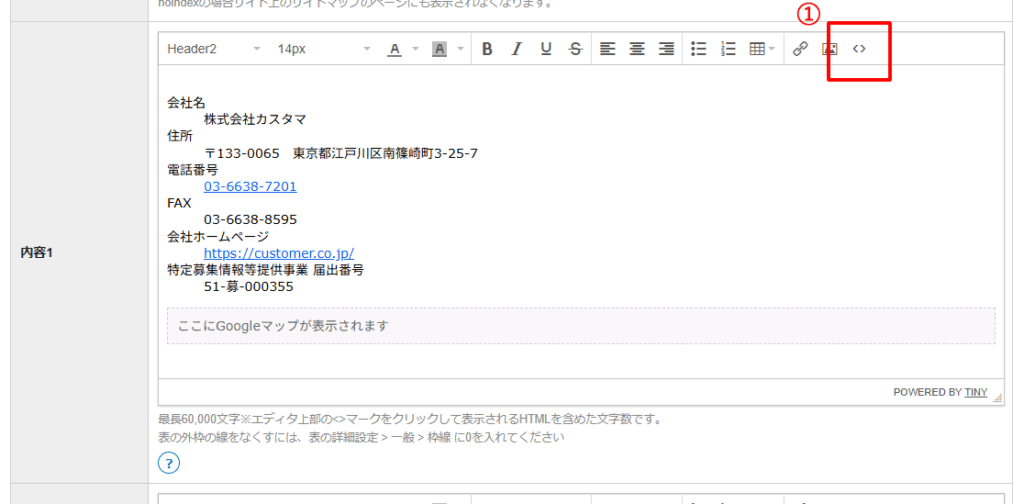
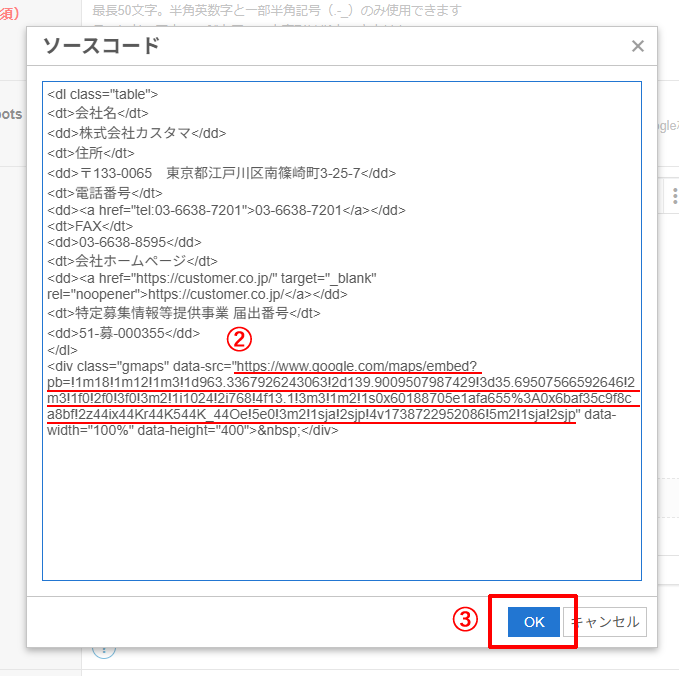
具体的な変更方法
- Googleマップで表示したい住所を調べます。
- 表示された地図の左側の共有ボタン(④)をクリックします。
- 小さいウィンドウが表示されるので地図を埋め込むタブ(⑤)をクリックします。
- 表示が変わるのでHTMLをコピー(⑥)をクリックします。
- PCのメモ帳アプリなどにコピーしたものペースト(貼り付け)します。
- ソースコードの②部分をメモ帳の⑦部分に書き替えます。
同じページで複数のGoogleマップを表示したい場合や、別の固定ページでGoogleマップを表示したい場合は④全部をコピーし、表示したい場所に貼り付け、②部分を上記の手順通り設定しなおしてください。